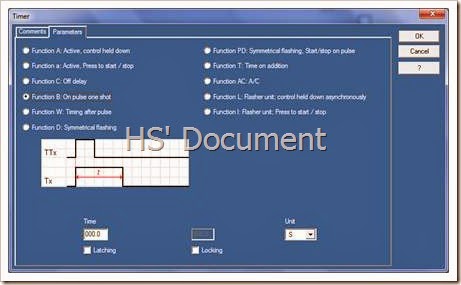1.1 Pengertian Relai pintar ( Smart Relay )
Smart Relay adalah relai pintar yang bisa diprogram. Untuk lebih jelasnya, mari kita ingat-ingat pelajaran kelistrikan di semester 2, pada pelajaran kelistrikan, ketika kita ingin membuat suatu pengendali motor, maka kita harus merangkai kabel kesini dan kesitu, kontaktor ini dihubungkan dengan kontaktor itu dan seterusnya. Akan tetapi jika kita menggunakan Smart relai, kita hanya merangkai rangkaian dasar saja lalu kita dapat mengubah kendali suatu motor hanya dengan mengganti program. Tidak perlu mengganti hardware secara keseluruhan. Gambar 1 menunjukkan bentuk-bentuk Smart relay dari Schneider ( Zelio Smart relay ) dan Siemens ( LOGO ).
Gambar 1.1 Bentuk – Bentuk Smart Relay
Pada Smart relay, terdapat 3 komponen utama yaitu :
- CPU (Central Processing Unit)
- Input
- Output.
1.2 Input Output pada Smart RelaySemua sistem, pasti ada input dan ada output. Input adalah masukan, sedangkan output adalah keluaran. Input pada smart relay bisa berupa saklar, tombol, sensor dan sebagainya. Output pada smart relay bisa berupa motor, kontaktor, lampu dan sebagainya.
Pada smart relay merk apapun, letak terminal input selalu terpisah jauh dengan letak terminal output. Hal ini ditujukan untuk mempermudah merangkai dan memperkecil terjadinya kesalahan merangkai. Contoh jika terminal input diletakkan di bagian atas smart relay, maka terminal output diletakkan di bagian bawah smart relay tersebut. Ada juga merk smart relay yang input outputnya terpisah, yaitu terdapat modul tambahan khusus input dan modul tambahan yang lain untuk output. Contoh smart relay yang memisahkan antara modul input dan modul output adalah PLC Siemens S-300.
Gambar 1.2 Konfigurasi pada Smart relay Zelio
Pada gambar 2 dapat dilihat bahwasanya pada smart relay zelio, terminal input berada di atas, sedangkan terminal output berada di bagian bawah. Sekali lagi pemisahan letak terminal ini bertujuan untuk memudahkan pengguna dalam merangkai dan menganalisis rangkaian jika terjadi kesalahan hardware pada sistem.
1.3 Wiring Diagram Smart Relay ZelioUntuk bisa menggunakan smart relay, smart relay tersebut harus dirangkai sesuai dengan ketentuan dan karakteristik smart relay masing-masing merk. Pada smart relay zelio, gambar rangkaiannya adalah sebagai berikut:
Gambar 1.3 Wiring Diagram Smart relay Zelio
Berdasarkan gambar 3, diketahui bahwa pada smart relay zelio, masukannya membutuhkan tegangan positif agar dapat bekerja sehingga saklar yang menuju I1, i2 .. In dihubungkan dengan positif. Sedangkan keluaran pada smart relay zelio bisa dihubungkan dengan positif maupun negatif seperti halnya saklar. Gambar 1.4 menunjukkan bagaimana konfigurasi terminal output secara sederhana pada smart relay Zelio
 Gambar 1.4 Konfigurasi Terminal Output Zelio Secara Sederhana
Gambar 1.4 Konfigurasi Terminal Output Zelio Secara SederhanaDari gambar 4 dapat diketahui bahwa sebenarnya pada terminal keluaran smart relay zelio hanya dihubungkan seperti saklar. Jadi jika ingin memberikan beban pada keluaran maka cara merangkainya sama dengan merangkai sebuah saklar pada suatu beban.

Gambar 1.5 Konfigurasi Beban Dengan Common Positif
Pada gambar 1.5, common salah satu terminal output dihubungkan dengan positif, sedangkan terminal lainnya dihubungkan ke beban. Konfigurasi seperti gambar 1.5 disebut dengan konfigurasi common positif. Bandingkan gambar 1.5 tersebut dengan gambar 1.6 berikut:

Gambar 1.6 Konfigurasi Beban Dengan Common Negatif
Pada gambar 1.6, salah satu terminal dihubungkan ke negatif sedangkan pada terminal yang lain dihubungkan ke beban. Konfigurasi seperti pada gambar 1.6 disebut dengan konfigurasi common negatif. Salah satu keuntungan dari konfigurasi terminal output pada Zelio yang hanya seperti saklar, smart relay tersebut dapat dihubungkan dengan beban dengan tegangan yang bervariasi, tidak harus 24 Volt seperti tegangan sumber. Terminal output pada smart relay zelio dapat dialiri tegangan bahkan hingga 220 Volt tergantung tipe smart relay tersebut (baca datasheet)
1.4 Datasheet smart relay Zelio SR2B201BDBerdasarkan pada gambar 1.10, diketahui bahwa data smart relay Zelio tipe SR2B201BD adalah sebagai berikut:
Tegangan Kerja : 24 VDC
Input Digital : 6 Unit
Input Analog : 6 Unit
Output Relay : 8 Unit
Screen : Yes (Terdapat Layar Pada smart relay Untuk Memonitor Program)
Clock : Yes (Mempunyai Fasilitas Clock)

Gambar 1.7 Smart relay Zelio SR2B201BD
1.5 Software Compiler smart relay ZelioSoftware Compiler smart relay Zelio adalah ZelioSoft. Gambar 1.8 menunjukkan tampilan awal dari program zeliosoft :

Gambar 1.8 Tampilan Awal Program Zelio Soft
Untuk mencapai tampilan utama, langkah-langkahnya adalah sebagai berikut:
1. Bukalah program zeliosoft
2. Klik Create New Program

Gambar 1.9 Kotak Dialog Awal
3. Pilih Jenis smart relay yang akan digunakan. Contoh pada modul ini adalah smart relay Zelio tipe SR2B201BD kemudian klik tombol Next.

Gambar 1.10 Kotak Dialog Pemilihan Smart relay
4. Pilih tipe ekspansi yang mungkin akan dipasang. Ekspansi adalah penambahan jumlah Input dan Output jika terminal pada smart relay masih kurang.

Gambar 1.11 Kotak Dialog Ekspansi
Jika ingin menambah ekspansi, klik Add lalu Next. Jika tidak ingin menambah jumlah I / O, langsung saja klik tombol next
5. Pilih jenis bahasa pemrograman yang akan digunakan. Pada smart relay Zelio SR2B201BD, terdapat dua tipe pemrograman yaitu dengan menggunakan ladder dan dengan menggunakan Function Block Diagram. Secara default program akan memilih ladder, jadi pada kotak dialog ini bisa langsung diklik next.

Gambar 1.12 Kotak Dialog Bahasa Pemrograman
6. Setelah diklik next maka akan muncul tampilan seperti gambar 1.13

Gambar 1.13 Tampilan Utama Zelio Soft
Pada tampilan utama seperti yang ditunjukkan gambar 1.13 itulah program ditulis. Penulisan program pada zelio soft sangat mudah sekali karena tinggal mengambil fungsi dari bawah lalu menariknya dan meletakkannya di kotak-kotak yang tersedia. Semua fungsi-fungsi untuk pemrograman terdapat di bagian bawah software.

Gambar 1.14 Tata Letak Fungsi – Fungsi Program
Tabel 1 menunjukkan fungsi-fungsi dari beberapa item yang sering digunakan pada saat memrogram.
Tabel 1 Fungsi-Fungsi pada Zelio Soft| No. | Simbol | Fungsi |
| 1. |  | Saklar / Masukan |
| 2. |  | Tombol / Masukan |
| 3. |  | Alamat Memori |
| 4. |  | Output |
| 5. |  | Timer |
| 6. |  | Counter |
| 7. |  | Digital Comparator |
| 8. |  | Analog Comparator |
| 9. |  | Clock |
2.1 Logika ORSecara bahasa, OR berarti "Atau". Secara makna, OR berarti jika salah satu input bernilai aktif maka output akan juga akan aktif. Tabel 2.1 adalah table kebenaran dari logika OR
Table 2.1 Logika OR| Input 1 | Input 2 | Output |
| 0 | 0 | 0 |
| 0 | 1 | 1 |
| 1 | 0 | 1 |
| 1 | 1 | 1 |
Pada PLC Zelio, program OR ini dapat dibuat seperti pada gambar 2.1

Gambar 2.1 Ladder Diagram OR
Penjelasan dari gambar tersebut adalah jika I1 tersambung maka Q1 akan menyala, jika I2 tersambung maka Q1 akan menyala, jika I1 dan I2 tersambung bersamaan maka Q1 akan menyala dan jika I1 dan I2 tidak tersambung maka Q1 akan mati. Untuk lebih jelasnya mari kita lihat gambar 2.2

Gambar 2.2 Urutan Penyalaan Logika OR
Pada gambar 2.2, warna merah mengindikasikan bahwa output tersebut sedang bekerja (menyala) sehingga dapat diambil kesimpulan bahwa pada logika OR, output akan menyala jika salah satu atau kedua masukannya aktif.
2.2 Logika ANDPada logika AND, output akan aktif jika semua masukannya aktif. Table 2.2 menunjukkan table kebenaran dari logika AND
Tabel 2.2 Tabel Kebenaran AND| Input 1 | Input 2 | Output |
| 0 | 0 | 0 |
| 0 | 1 | 0 |
| 1 | 0 | 0 |
| 1 | 1 | 1 |
Menurut table kebenaran tersebut, output akan aktif jika hanya semua masukan aktif. Jika dirubah dalam bentuk ladder, maka bentuknya adalah seperti gambar 2.3

Gambar 2.3 Ladder Diagram AND
Agar lebih jelas dalam memahami logika AND pada ladder, perhatikan gambar 2.4

Gambar 2.4 Urutan penyalaan Logika AND
Dari gambar 2.4 diketahui bahwa jika I1 dan I1 tidak aktif bersama maka output tidak akan aktif. Akan tetapi jika I1 dan I2 aktif bersama maka output akan aktif.
2.3 Logika NOTSecara Bahasa, NOT berarti tidak. Pada PLC Zelio, NOT berfungsi untuk membalik logika. Misalkan ada sebuah tombol dan sebuah lampu. Secara normal lampu akan menyala jika tombol ditekan dan mati saat tombol tidak ditekan. Jika menggunakan logika NOT, maka lampu akan mati saat tombol ditekan dan akan menyala saat tombol tidak ditekan. Bentuk programnya adalah sebagai berikut:

Gambar 2.5 Penyalaan Lampu Secara Normal

Gambar 2.6 Penyalaan Lampu Menggunakan Logika NOT
Pada dasarnya, jika ingin menggunakan logika NOT, kita hanya mengubah kontaknya dari NO (Normally Open) menjadi NC (Normally Close). Pada zelio, untuk mengubah kontak dari NO menjadi NC cukup dengan mengeklik kontak yang ingin dipindah posisinya kemudian tekan spasi pada keyboard.
2.4 TimerHampir di semua PLC, pasti ada fasilitas Timer. Pada zelio, terdapat fasilitas timer dengan 11 karakteristik yang berbeda. Secara umum, cara memrogram Timer adalah sebagai berikut:
1. Drag I1 menuju atas.

Gambar 2.7 Contoh Langkah Mengoperasikan Timer
2. Masukkan Timer ke dalam kotak Coil

Gambar 2.8 Masukkan Timer
Saat pilihan timer di-klik, muncul 3 pilihan timer. Pilihan tersebut adalah T1, T dan R seperti yang ditunjukkan gambar 2.9

Gambar 2.9 Kotak Pilihan Timer
Berikut adalah fungsi dari masing-masing pilihan tersebut:
| a. | T1 | T dengan diikuti angka atau timer di belakangnya, berfungsi sebagai kontak. Kontak tersebut bisa dirubah menjadi NC atau NO sesuai dengan kebutuhan |
| b. | T | T (tanpa diikuti huruf maupun angka) adalah set timer |
| c. | R | R adalah kependekan dari Reset. Berfungsi untuk mereset timer kembali ke keadaan semula |
3. Rangkailah Lampu Q 1 seperti gambar 2.10

Gambar 2.10 Ladder Diagram Timer
4. Klik 2x pada "
TT1" kemudian pilih jenis timer yang diinginkan. Terdapat 11 pilihan timer pada zelio. 11 pilihan tersebut adalah:
a. Timer On Delay
Gambar 2.11 Timer On Delay
Pada timer On Delay, Output akan aktif setelah beberapa waktu. Jika dibandingkan dengan gambar 2.10, Output Q1 akan menyala jika I1 ditekan selama beberapa waktu.
b. Timer On Delay (Start / Stop)
Gambar 2.12 Timer On Delay (Start/Stop)
Pada timer on delay (start / stop) output akan aktif beberapa waktu setelah "Set" ditekan 1 kali. Untuk mematikan output, timer harus direset. Jadi pada timer jenis ini harus ada 2 masukan yaitu masukan untuk set dan masukan untuk reset.
c. Timer Off Delay
Gambar 2.13 Timer Off Delay
Pada timer Off Delay, output akan aktif saat ada input dan akan mati beberapa waktu setelah input tidak aktif.
d. One Pulse One Shot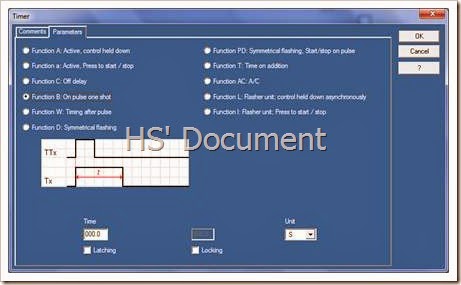
Gambar 2.14 One Pulse One Shot
Pada timer jenis ini, jika input aktif sesaat saja, output akan aktif selama beberapa waktu kemudian akan mati.
e. Timing After Pulse
Gambar 2.15 Timing After Pulse
Pada timer jenis after pulse, output akan aktif selama beberapa waktu setelah input tidak aktif. Contoh pada gambar 2.11 saat input aktif, timer tidak akan aktif. Tapi saat input berpindah posisi dari aktif menjadi tidak aktif, maka timer akan mulai bekerja selama beberapa waktu yang ditentukan.
f. Symmetrical Flashing
Gambar 2.16 Symmetrical Flashing
Pada timer jenis ini, output akan berkedip selama ada input. Waktu jeda antara aktif dan tidak aktif adalah sama, jika aktifnya 2 detik, maka mati juga 2 detik begitu seterusnya. Waktu jeda ditentukan sendiri oleh pemrogram.
g. Symmetrical Flashing, Start / Stop On Pulse
Gambar 2.17 Symmetrical Flashing, Start / Stop On Pulse
Pada dasarnya symmetrical Flashing, Start / Stop On Pulse adalah sama dengan timer symmetrical flashing seperti pada gambar 2.16. Akan tetapi perbedaannya adalah pada masukannya. Jika pada symmetrical Flashing output akan aktif saat input aktif, maka pada symmetrical flashing start / stop on pulse ini output akan aktif saat set dipicu, dan akan mati saat reset dipicu. Jadi terdapat 2 masukan pada timer ini yaitu masukan set dan reset.
h. Time On Addition
Gambar 2.18 Time On Addition
Pada timer jenis ini, jika kita memrogram agar output aktif selama input-nya aktif dalam waktu 5 detik maka inputnya akan bertambah selama reset tidak ditekan. Begini maksudnya. Output diatur agar aktif saat input ditekan selama 5 detik, jika kita menekan hanya satu detik maka terdapat 4 detik tersisa. Selama reset belum ditekan maka output akan aktif selama 4 detik tersisa tersebut. Jika dalam 4 detik tersebut kita menekan input hanya 2 detik, maka untuk menyalakan output kita membutuhkan 2 detik sisanya tersebut.
i. On Delay Off DelayPada timer jenis ini, output akan aktif beberapa waktu setelah input ditekan dan akan mati beberapa waktu setelah input tidak aktif. Jadi terdapat waktu untuk aktif, dan waktu untuk mati. Kedua waktu tersebut bisa diatur berbeda karena terdapat tA untuk mengatur waktu aktif, dan tB untuk mengatur waktu mati.

Gambar 2.19 On Delay Off Delay
j. Control Held Down asynchronously
Gambar 2.20 Control Held Down Asynchronously
Pada dasarnya, timer jenis ini sama dengan symmetrical flashing pada gambar 2.16, akan tetapi waktu antara menyala dan mati pada timer ini bisa dibedakan.
k. Control Held Down Asynchronously (Start / Stop)Timer jenis ini sama dengan timer pada gambar 2.20, hanya saja perlu tombol set untuk menyalakan dan tombol reset untuk mematikan.

Gambar 2.21 Control Held Down Asynchronously (Start / Stop)
5. Jika salah satu dari 11 jenis timer ini sudah dipilih, aturlah nilai timernya.

Gambar 2.22 Kotak Pengaturan Timer
Terdapat 5 pilihan pada kotak
Unit. Pilihan tersebut adalah:
| s | Berfungsi memberi satuan millisecond pada nilai yang dimasukkan |
| S | Berfungsi memberi satuan second pada nilai yang dimasukkan |
| M : S | Berfungsi memberi satuan Menit dan Detik pada nilai yang dimasukkan |
| H : M | Berfungsi memberi satuan jam dan menit pada nilai yang dimasukkan |
| H | Berfungsi memberi satuan jam pada nilai yang dimasukkan |
6. Jika langkah ke-5 sudah selesai, klik OK dan selesailah memrogram timernya.
2.5 CounterJika diterjemahkan ke dalam bahasa Indonesia, counter berarti penghitung. Demikian juga dengan counter pada PLC. Pada PLC, counter difungsikan untuk menghitung siklus suatu sistem misalkan berapa banyak benda yang melewati sebuah konveyor, atau berapa kali PLC menggerakkan pneumatic untuk menutup botol dan sebagainya.
Gambar 2.23 menunjukkan pilihan ketika fasilitas counter disorot.

Gambar 2.23 Pilihan-Pilihan Pada Fasilitas Counter
| C1 | C dengan diikuti angka atau huruf di belakangnya adalah merupakan suatu kontak. |
| C | C tanpa diikuti angka atau huruf di belakangnya adalah koil (Set Counter) |
| D | D berfungsi untuk counter Down |
| R | R adalah Reset, berfungsi untuk mengembalikan counter ke dalam nilai awal. |
Langkah-langkah dasar untuk membuat counter adalah sebagai berikut:
1. Buatlah ladder diagram seperti gambar 2.24

Gambar 2.24 Ladder Diagram Awal
Pada gambar 2.23 terdapat ladder diagram awal untuk membangun sebuah counter. Jika ladder yang dibuat hanya seperti apda gambar 2.23 saja, maka itu hanya mengaktifkan counter tanpa mengeluarkannya ke dalam output.
2. Buatlah Ladder Diagram Selanjutnya Untuk Mengeluarkan Counter ke Output.

Gambar 2.25 Ladder Diagram Counter Untuk Menyalakan Output Q1
Gambar 2.25 merupakan ladder diagram dasar dari counter. Untuk selanjutnya pada sistem-sistem tertentu ladder diagram tersebut dapat dikembangkan sendiri.
3. Atur Nilai Counter
Aturlah berapa kali counter tersebut menghitung dengan mengeklik 2 kali pada
CC1 sehingga keluar kotak dialog seperti gambar 2.26. Kemudian berilah nilai pada kotak "Pulses"

Gambar 2.26 Kotak Dialog Pengaturan Counter
4. Jika nilai sudah diatur, klik OK dan selesailah memrogram counternya.